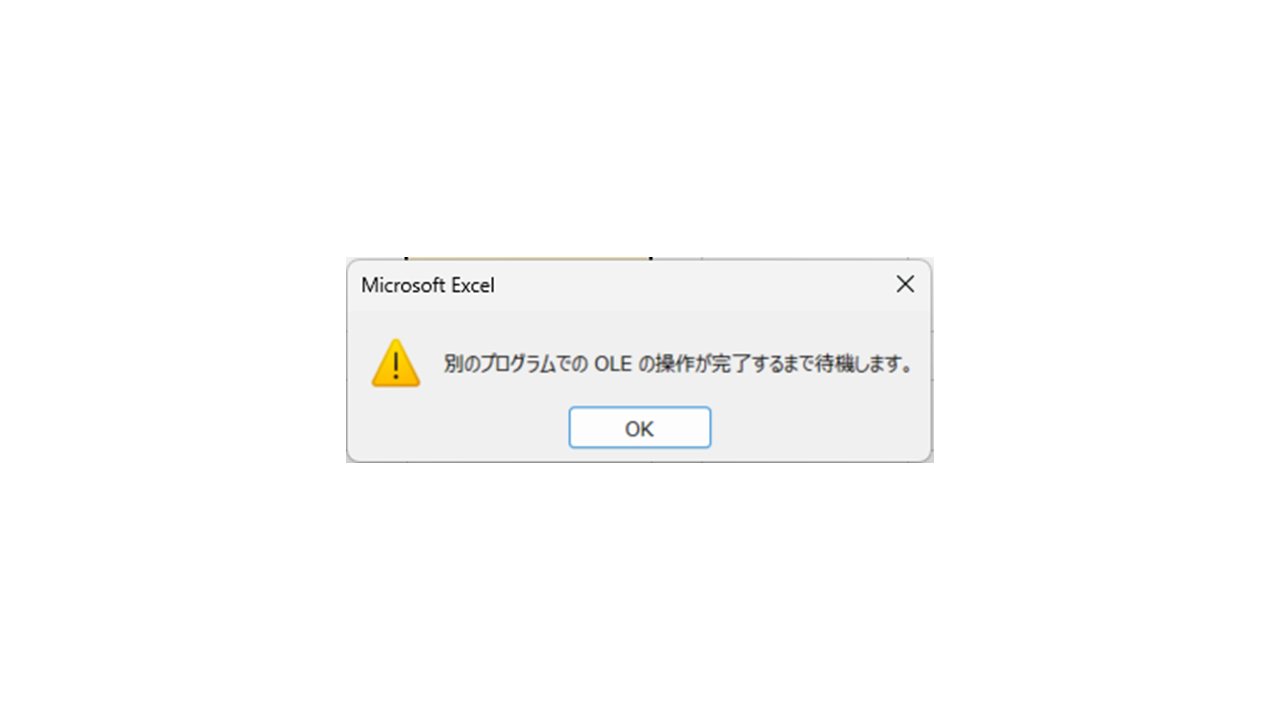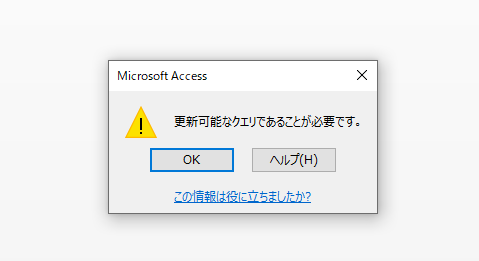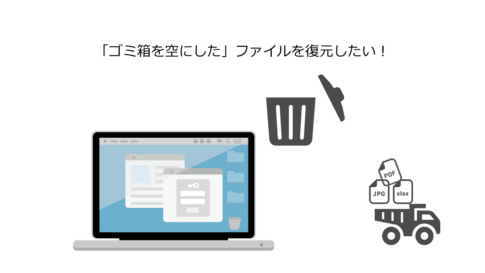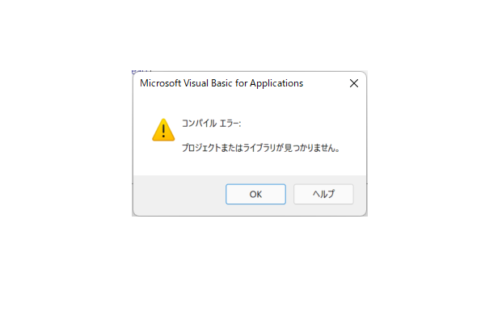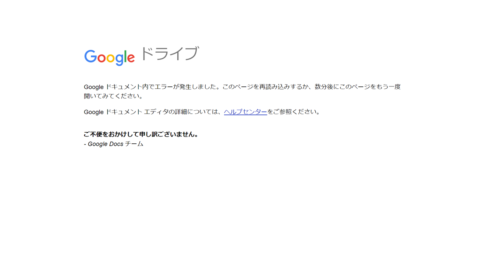複数のエクセルファイルを同時に操作している最中や、別のプログラムを起動しようとした瞬間や重いエクセルファイルを編集中。
突如画面が真っ白に変わり、唐突に「別のプログラムでのOLEの操作が完了するまで待機します。」というエラーメッセージが表示される。
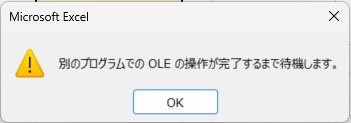
この問題に多くの方々が直面している状況はないでしょうか?
慎重にデータを処理している最中に、突如として現れるこのエラーメッセージは、作業の流れを断ち切り、時間の無駄を生む原因となります。
まだ、回復するならいいが数十分待っても回復しないことがほとんどです。
そのため、このメッセージが現れたらもう身動きができず、エクセルを強制終了していませんか?
ちょっと待ってください。もしかしたら強制終了せずにエラーメッセージを対処できるかもしれません。
今回、「別のプログラムでのOLEの操作が完了するまで待機します。」の対処方法を紹介します。
最初に「OLE」とは
OLE(Object Linking and Embedding)は、Microsoftが開発した技術で、異なるアプリケーション間でオブジェクト(データやコンテンツ)を連携させるための仕組みです。
OLEの概念は、データやコンテンツを一つのアプリケーションから別のアプリケーションに埋め込んだり、リンクしたりすることを可能にします。
この技術は主にMicrosoftのOffice製品(Word、Excel、PowerPointなど)において広く利用されています。
Excel OLEは、異なる種類のコンテンツやデータをExcelファイル内に統合するための便利な方法です。
しかし、注意が必要であり、オブジェクトのサイズや複雑さが増すと、ファイルサイズの増加や動作の遅さなどの問題が生じる可能性など、いろいろと問題のある技術でもあります。
解決方法「OLEの操作が完了するまで待機します。」
「別のプログラムでのOLEの操作が完了するまで待機します。」のエラーメッセージ「OK」をクリックしても、何度も表示され抜け出せない無限ループ状態になります。
しかも、この状態になるとエクセルファイルを保存することもできません。せっかく時間をかけて作成したファイルを保存できない状態になります。
この問題を解決するにはどうすればよいでしょうか?
以下の対処方法を試してみてください。
この「別のプログラムでのOLEの操作が完了するまで待機します。」のエラーメッセージの原因は他のプログラムが影響している可能性があります。
OLEとはで説明した通りエクセルが他のアプリケーションとデータを共有したりリンクしている可能性があります。
例えば、このエラーメッセージが、よく表示される場面はどんな時でしょうか。
私の場面は、エクセルファイルを編集していて、グーグルドライブ上のエクセルファイルを新しく立ち上げた時によく起きます。
こういった場合は、片方のエクセルファイルを強制終了すると両方とも消えてしますので、グーグルドライブを強制終了すると、エクセルのエラーメッセージ「OK」をクリックすると編集や保存が出来る状態に戻ります。
手順 例
「Ctrl」+「Alt」+「Del」でタスクマネージャーを起動します。
「プロセス」の項目でGoogleDriveを探します。右クリックして「タスクの終了」をしていきます。

すると、
「別のプログラムでのOLEの操作が完了するまで待機します。」の「OK」をクリックすると再度エラーが面がでなくなりExcelの編集や保存が出来る状態に戻ります。
このように「別のプログラムでのOLEの操作…」のエラーメッセージは、他のプログラムが影響したり連帯がうまくいかなくなったりして、エクセルの操作できない状態になっています。
なので、開いているあやしいアプリを閉じることによってエクセルが操作できる状態になる可能性があります。
もし、「別のプログラムでのOLEの操作…」エラーメッセージが表示されたら、現在開いている、いろいろとあやしいアプリを強制終了してみてください。
さいごに
以上が、「別のプログラムでのOLEの操作が完了するまで待機します。」というメッセージに関する原因と対処法です。
このメッセージは、エクセルや他のアプリケーション間でデータやオブジェクトを共有している場合に発生する可能性が高いです。
このメッセージが表示されたら、まずは落ち着いて、上記の対処法を試してみてください。それでも解決しない場合は、専門家に相談することも検討してください。